macOS 计算器应用功能强大,尤其在 macOS Sequoia 上,有许多隐藏功能值得探索。
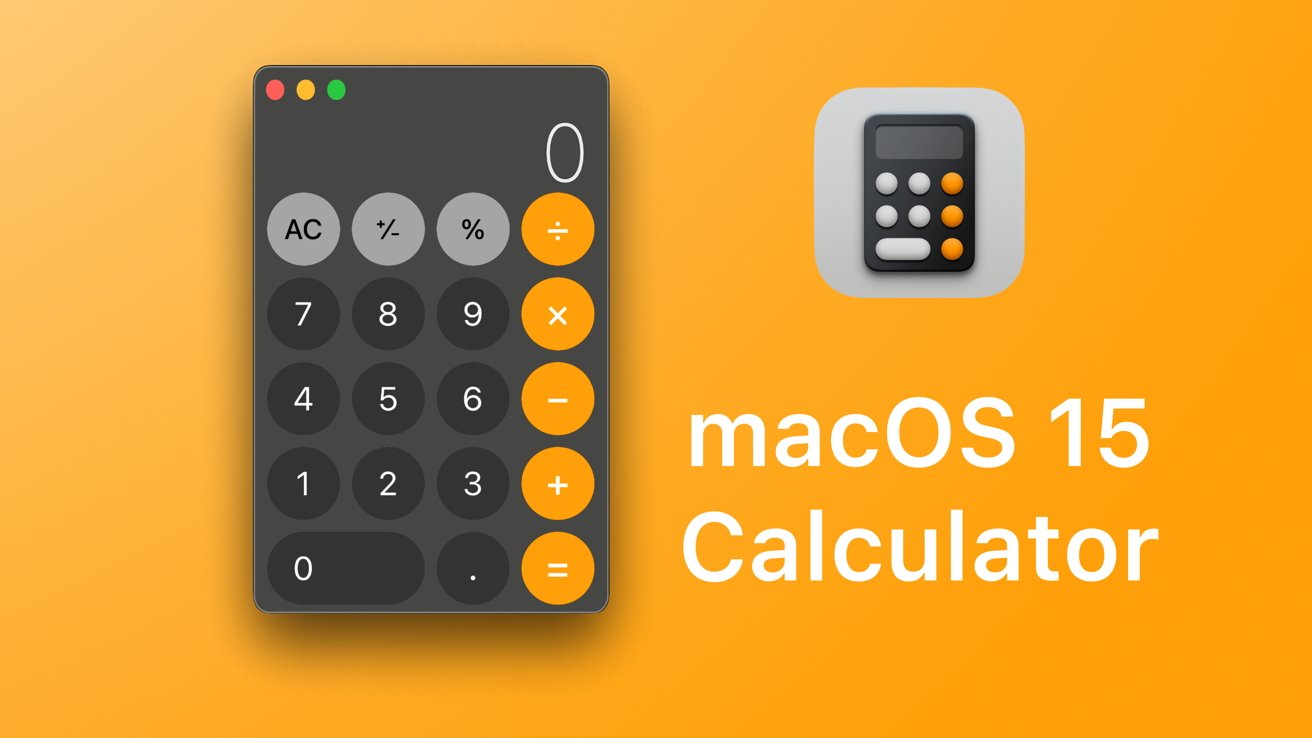
隐藏功能一览
- 访问不同的计算器
- 查看历史记录
- 利用数学笔记
- 显示千位分隔符
- 单位转换
访问不同的计算器
macOS 计算器应用默认显示基本计算器,适用于简单的加法、减法、乘法和除法,但还提供科学和程序员计算器,用于更复杂的计算。
科学模式在处理指数、三角函数等时非常有用。另一方面,程序员模式适合在不同的数字系统 (如二进制、八进制等) 中进行计算。
你可以通过两种方式访问这些模式:点击菜单栏中的视图 (View),选择合适的计算器,或点击应用中的计算器 App 图标,选择你喜欢的模式。
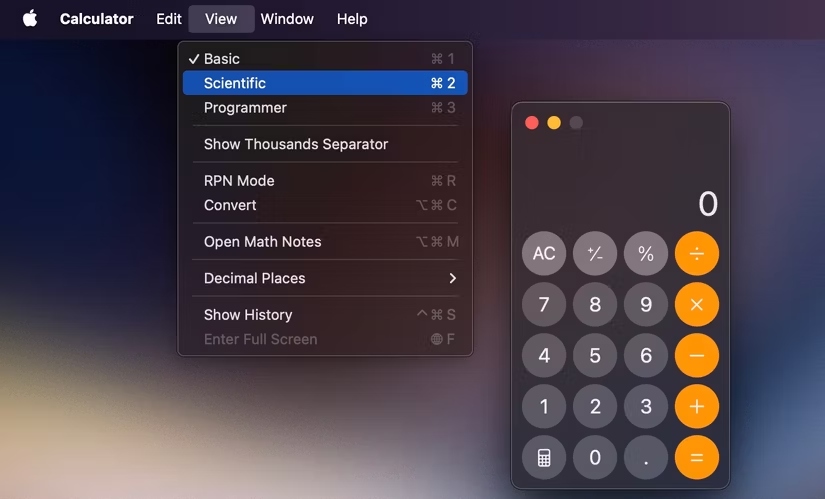
此外,你还可以使用键盘快捷键快速切换计算器:
- Command + 2:科学计算器 (Basic)
- Command + 3:程序员计算器 (Seientific)
- Command + 1:基本计算器 (Programmer)
查看历史记录
macOS 计算器应用提供历史记录功能,方便用户查看和复制之前的计算结果。用户可以通过点击菜单栏中的视图 (View),选择显示历史。或者,你可以按 Command + Control + S 的快捷键,轻松访问最多 30 天的计算记录。
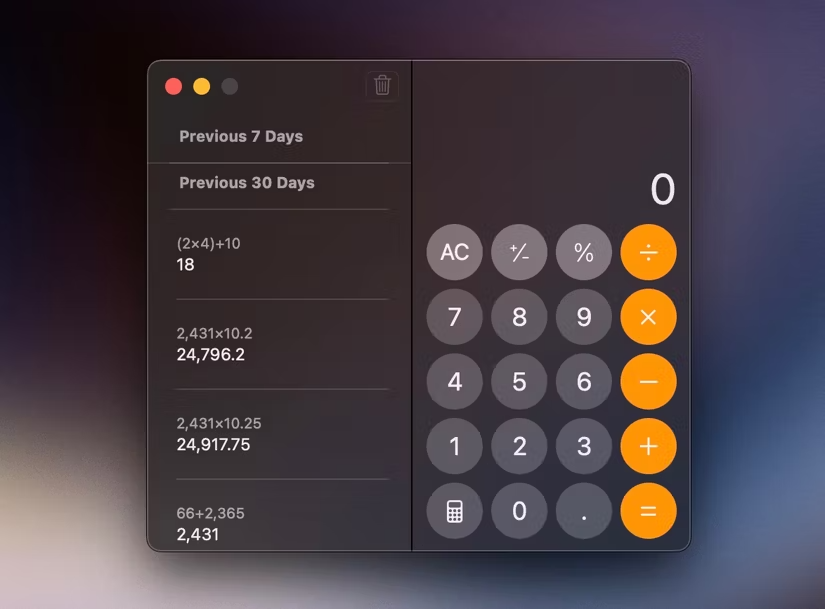
利用数学笔记
在 macOS Sequoia 上,你可以利用苹果的数学笔记功能来解决数学表达式、绘制方程图等。要访问数学笔记,请点击菜单栏中的视图 (View),选择打开数学笔记。你也可以使用 Command + Option + M 的快捷键。
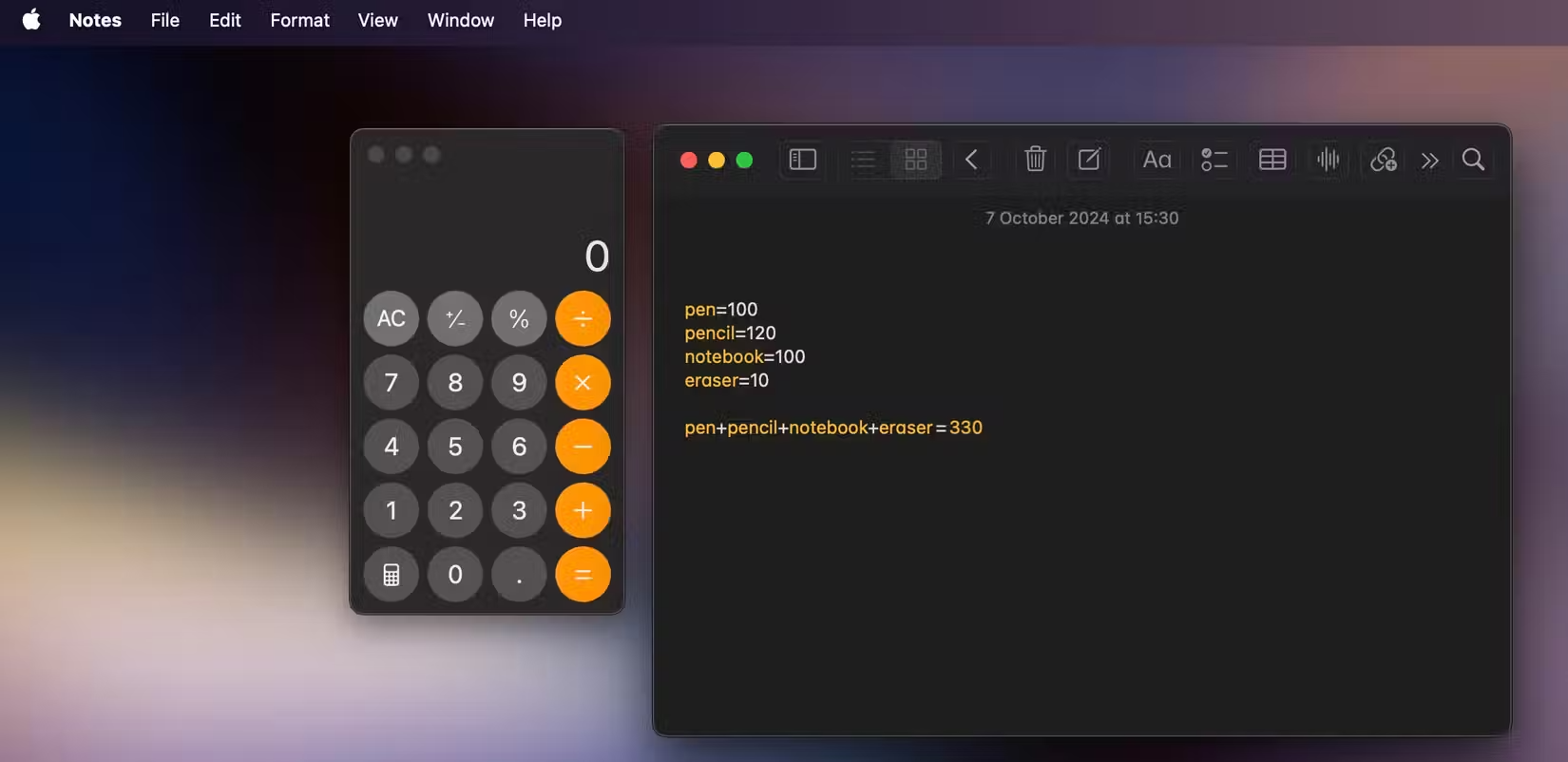
这将带你进入备忘录应用。在这里,你只需创建一个新笔记,输入问题并添加等号,例如“2 + 2 =”。一旦输入,答案就会显示在表达式或方程旁边。数学笔记功能强大,可以解决从基本算术到复杂表达式 (包括括号和多个运算符) 的任何问题。它还支持变量,最棒的是,当你改变变量的值时,答案会自动更新。
为了方便组织和查找所有数学笔记,可以将它们保存在备忘录应用中的专用文件夹里。所有数学笔记将在使用同一 Apple 账号的所有 Apple 设备上可用。
显示千位分隔符
计算器上的千位分隔符提高了数字的可读性,并减少了在输入或解释大数字时出错的机会。但,苹果计算器应用默认不显示千位分隔符,用户可以通过菜单设置启用它,点击菜单栏中的视图 (View),选择显示千位分隔符 (Show Thousands Separator) 即可。
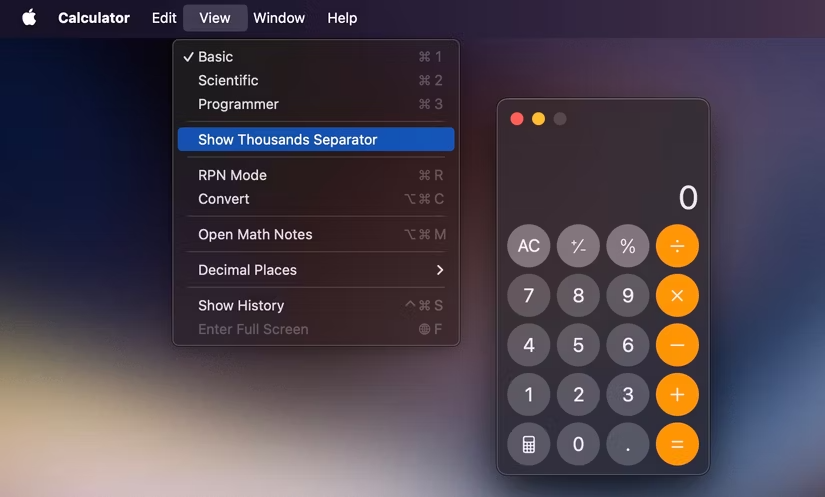
启用后,输入或粘贴的数字会自动用逗号分隔,具体格式依赖于区域设置。
单位转换
macOS Sequoia的计算器应用支持单位和货币转换,你可以从基本或科学计算器中访问此功能。也可以通过图标、菜单菜单栏中的视图,选择转换,或使用 Command + Option + C 的快捷键。
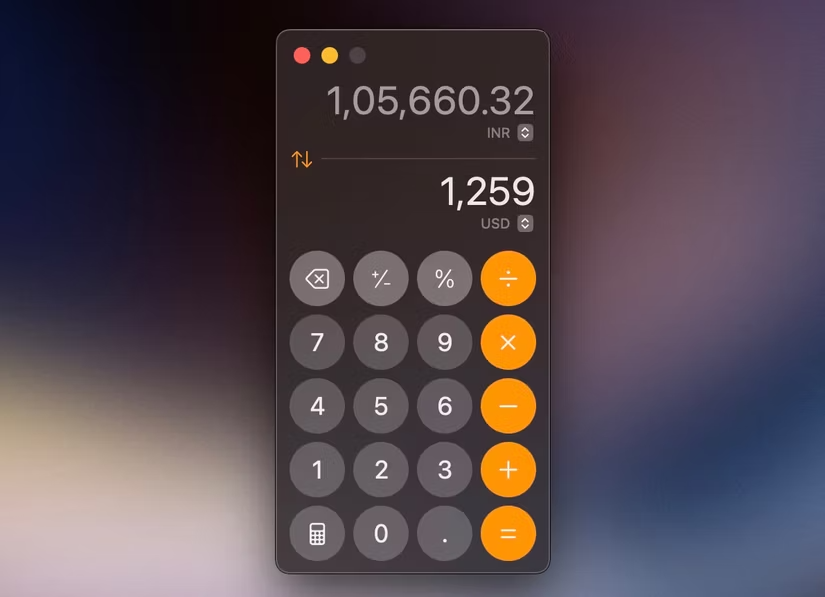
输入要转换的值后,应用会显示其等值,用户可以轻松切换单位或货币。
小结
掌握 Mac 计算器应用的隐藏功能可以提高使用效率。但对于需要高级计算的用户,第三方计算器应用可能更合适。

 TopsTip
TopsTip
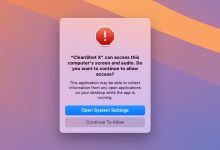

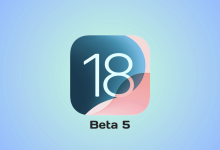
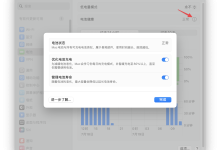

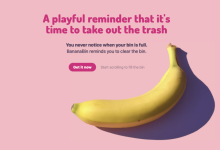







评论前必须登录!
立即登录 注册